Cum să ia o captură de ecran cu butonul print screen

Dacă sunteți printre acești oameni, apoi citiți acest articol, pe care voi vorbi despre câteva modalități de a crea o captură de ecran de la un ecran de computer.
Butonul Print Screen
Cel mai simplu mod de a lua o captură de ecran este de a utiliza ecranul butonul de imprimare. Pentru a nu deranja să căutați cheia, am făcut o fotografie, care a alocat ee.Na tastatura calculatorului convențional, se află aici acest buton:
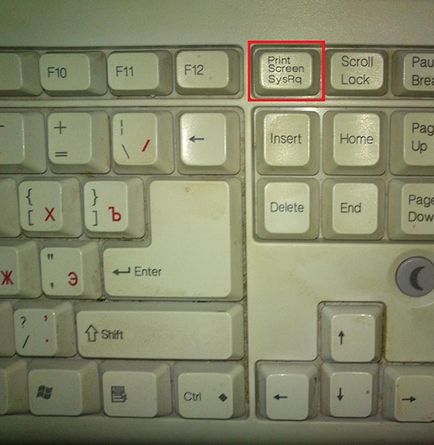
Dacă aveți un laptop, apoi tasta Print Screen se află aici:
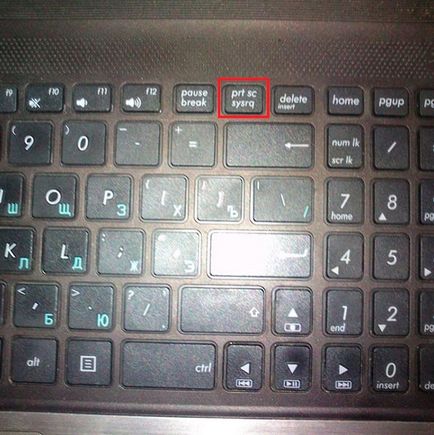
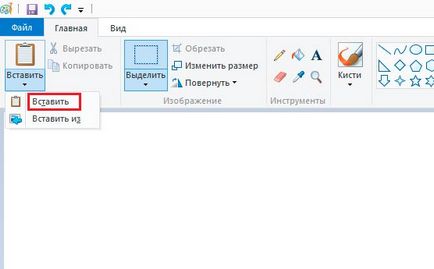
După aceea, imaginile fereastră de captură de ecran, care este opțională, puteți edita:
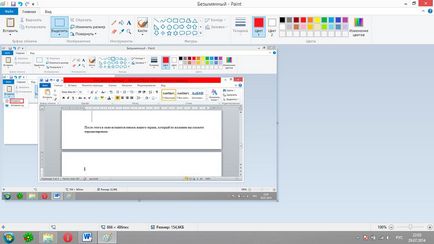
Aici, în general, și tot după aceea putem păstra doar imaginea noastră în orice folder convenabil, făcând clic pe pictograma de salvare:
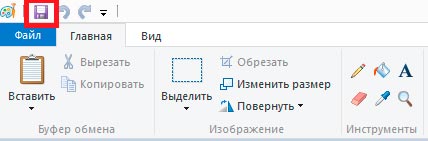
Această metodă este potrivită pentru absolut toată lumea, așa cum funcționează în toate versiunile de Windows.
Tool „foarfece“
Un alt mod de a realiza un instantaneu al ecranului computerului este de a utiliza instrumentul de „foarfeca“, dar dacă aveți Windows XP sau o versiune anterioară, tu, această metodă nu va funcționa, pentru că instrumentul este disponibil doar în Windows 7 și 8.
Găsiți acest instrument poate fi în același folder ca și Paint. foarfece deschise:
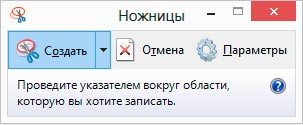
Push pentru a crea și de a selecta zona de pe ecran pe care aveți nevoie pentru a trage. După acest fragment de imagini de pe ecran va apărea în fața ta, peste care se pot face, de asemenea, niște pași mici, și salvați-l:
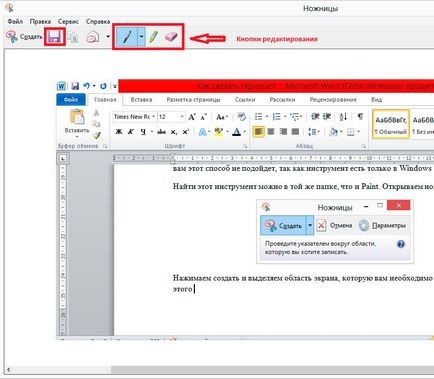
În cazul în care se toarnă captura de ecran
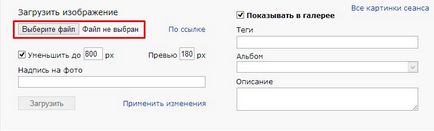
Alegerea unei imagini pentru a încărca și faceți clic pe „Încărcare“. După aceea imaginea este încărcată, și veți primi link-uri pentru a-l plasa pe alte site-resurse:
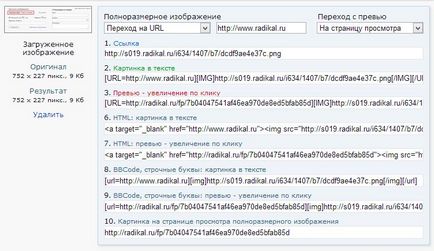
software terță parte pentru captura de ecran
Ce crezi, cât de mult timp va lua un instantaneu al ecranului, în moduri pe care l-am descris mai sus, și se toarnă-l pe site-ul de partajare fotografie? Cred că va cheltui pe ea nu mai mult de două minute. Dar fiecare dintre noi apreciază timpul și nu vrea să piardă chiar și aceste minute prețioase caută modalități mai simple de a lua o captură de ecran.
Și nu contează cât de ridicol ar suna, nu există o astfel de metodă. Acesta vă permite să omoare două păsări cu o piatră, în acest caz, să ia o captură de ecran și se toarnă-l pe site-ul de partajare fotografie într-un singur clic. Conform acestei metode implică utilizarea de software de la terțe părți pentru a lua capturi de ecran. Astfel de programe sunt, de asemenea, foarte mult, dar vă recomand să optați pentru Lightshot, care poate fi descărcat de la acest link.
Prin instalarea acestui program, apăsați pur și simplu ecranul de imprimare, atunci va trebui să selectați zona în care doriți să ia o captură de ecran, și el este gata. Vi se va solicita imediat pentru a edita ecranul capturat sau păstrați-l la fel, atât pe computer și golful său pe site-ul de partajare de fotografii, iar apoi vă va oferi un link către imaginea.
Din păcate, capturi de ecran cu privire la modul de a utiliza acest program, eu nu pot face, pentru că, la momentul lansării sale pe desktop devine activ, dar cred că va fi capabil să-l înțeleagă și, pentru că totul este ușor fără mine.